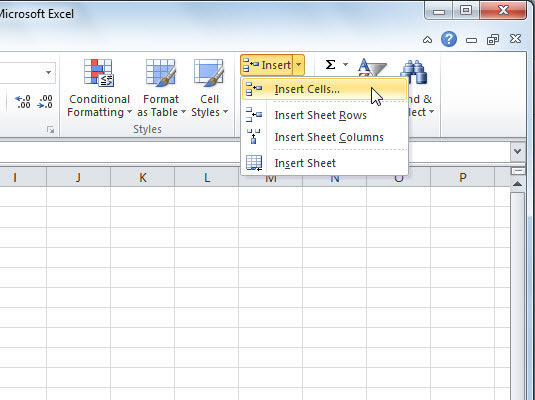Ha új adatokat kell hozzáadnia egy meglévő Excel 2010-munkalaphoz, új cellákat, oszlopokat vagy sorokat szúrhat be a munkalapba, ahelyett, hogy több egyedi cellatartomány áthelyezésével és átrendezésével kellene megbirkóznia.
Ha új cellákat, sorokat vagy oszlopokat szeretne beszúrni egy Excel-munkalapba, kövesse az alábbi lépéseket:
Jelölje ki azokat a cellákat, sorokat vagy oszlopokat, ahol meg szeretné jeleníteni az új, üres cellákat.
Kattintson a Kezdőlap lap Cellák csoportjában található Beszúrás gombhoz tartozó legördülő nyílra.
Kattintson a Cellák beszúrása elemre a legördülő menüben.
Megnyílik a Beszúrás párbeszédpanel a következő lehetőségekkel:
-
Cellák jobbra eltolása a meglévő cellákat jobbra tolja, hogy helyet adjon a beszúrni kívánt üres celláknak.
-
Cellák lefelé tolása utasítja az Excelt a meglévő cellák lefelé tolására. Ez az alapértelmezett beállítás.
-
Az Entire Row teljes sorokat szúr be a cellatartományba. Kiválaszthatja a keret sorszámát is, mielőtt a Beszúrás parancsot választaná.
-
Az Entire Column teljes oszlopokat szúr be a cellatartományba. Kijelölheti az oszlop betűjét is a kereten, mielőtt a Beszúrás parancsot választaná.
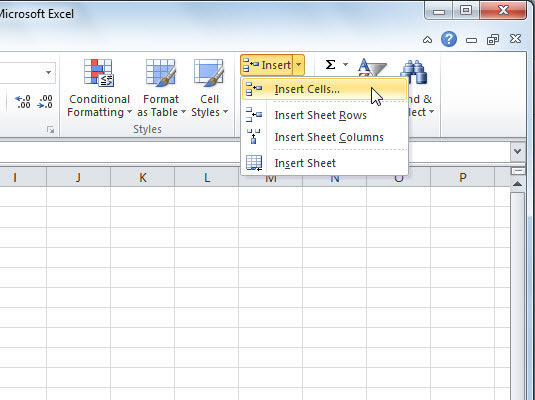
Ha gyorsan be szeretne illeszteni egy egész oszlopot vagy sort a munkalapba, kattintson a jobb gombbal az oszlop betűjére vagy sorszámára a munkalap ablakkeretében, majd válassza a Beszúrás parancsot a helyi menüből (vagy válassza a Lapsorok beszúrása vagy a Laposzlopok beszúrása parancsot a Beszúrás gombból. menü).
Ne feledje, hogy a teljes oszlopok és sorok beszúrása a teljes munkalapot érinti, nem csak a látható részt. Ha nem tudod, mi van a munkalap hátországában, nem lehetsz biztos abban, hogy a beszúrás hogyan hat a dolgokra (főleg a képletekre) a többi láthatatlan területen.